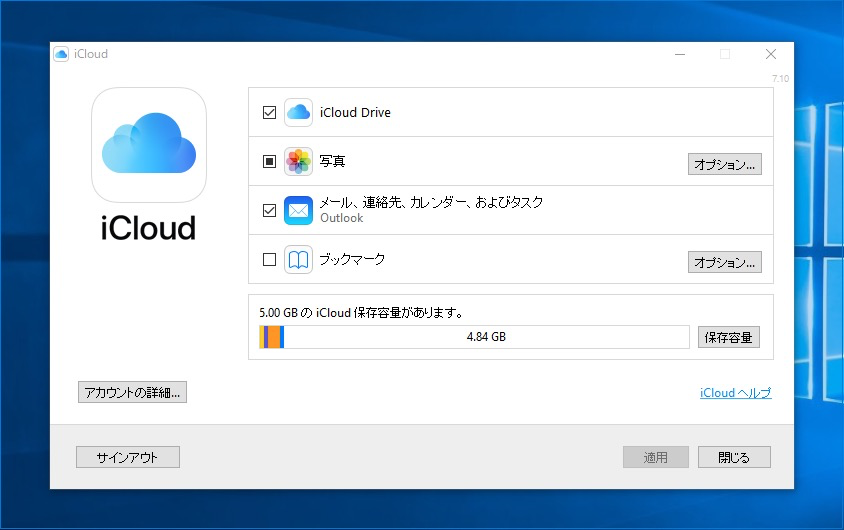
iPhoneやiPadで撮影した写真やスクリーンショットを、MacやWindowsと共有することができる「マイフォトストリーム」機能。
マイフォトストリームに保管されるのは30日間という制限はあるものの、無料で利用できる画像ファイルの共有方法として便利です。
手元の環境でも以前から使用していたのですが、最近Windows 10 PCでマイフォトストリーム機能が全く動かなくなっていることに気がつきました。いくらiPhoneで写真を撮影したり画像のスクリーンショットを保存したりしても、Windows 10側に一切ファイルが同期されないのです(同時に動かしていたMacでは同期できていました)。
今回はWindows 10でマイフォトストリームの写真が同期できない問題を解決する方法を説明します。
マイフォトストリームの写真が同期できない問題を解決
試行錯誤の結果、手元の環境では一端iCloudからサインアウトし、再度サインインしてマイフォトストリームを設定し直すことで同期できるようになりました。
手順は以下の通りです。
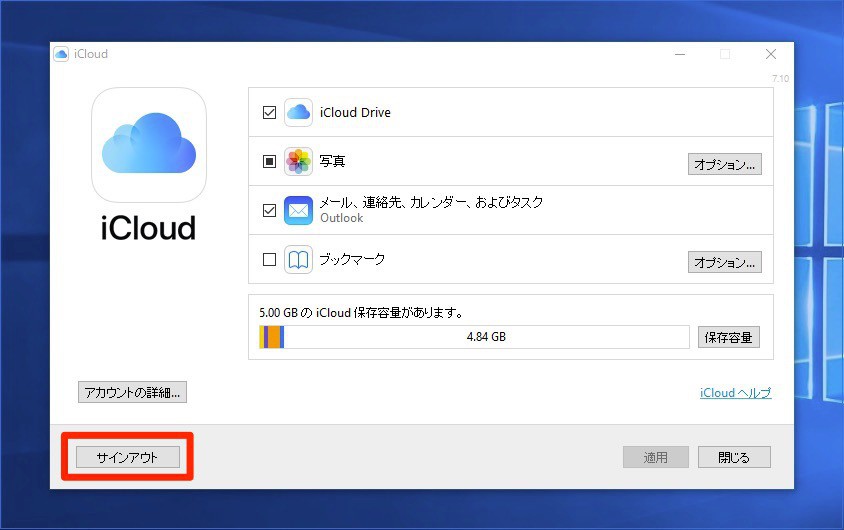
▲まず検索ボックスで「iCloud」を検索し、iCloudの設定画面を表示します。画面下の「サインアウト」ボタンをクリックしてサインアウトします。サインアウトするとiCloud設定がリセットされてしまいますので、どのような設定だったのかメモしておくことをおすすめします。
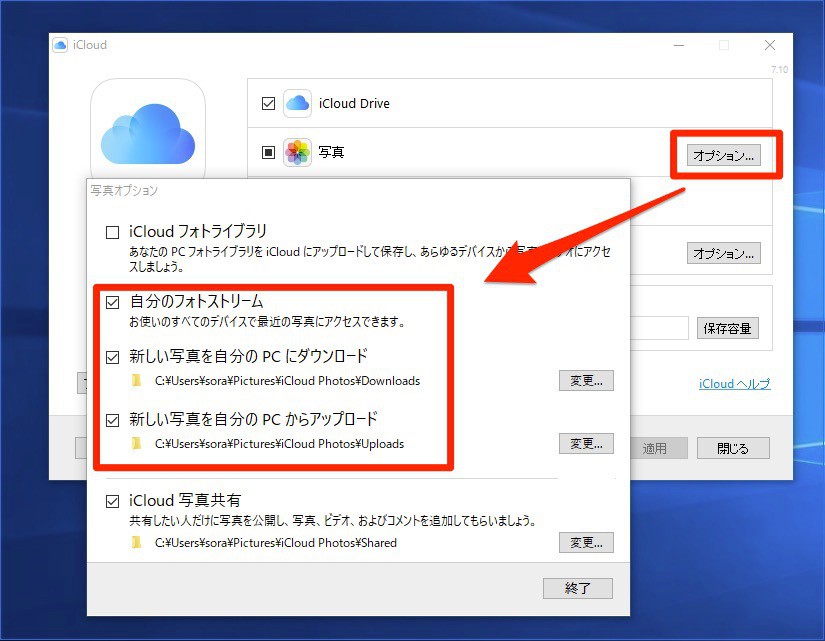
▲再度サインインして今度は写真の「オプション」ボタンをクリックします。写真のオプション画面で「自分のフォトストリーム」にチェックを入れ、さらに「新しい写真を自分のPCにダウンロード」と「新しい写真を自分のPCからダウンロード」にもチェックを入れます。「終了」ボタンを押して画面を閉じ、最初のiCloud設定画面で「適用」ボタンをクリックすると設定完了です。
後はiPhoneやiPadで写真をとったり、スクリーンショットを保存したりすると、そのファイルがダウンロードフォルダに保存されるはずです。
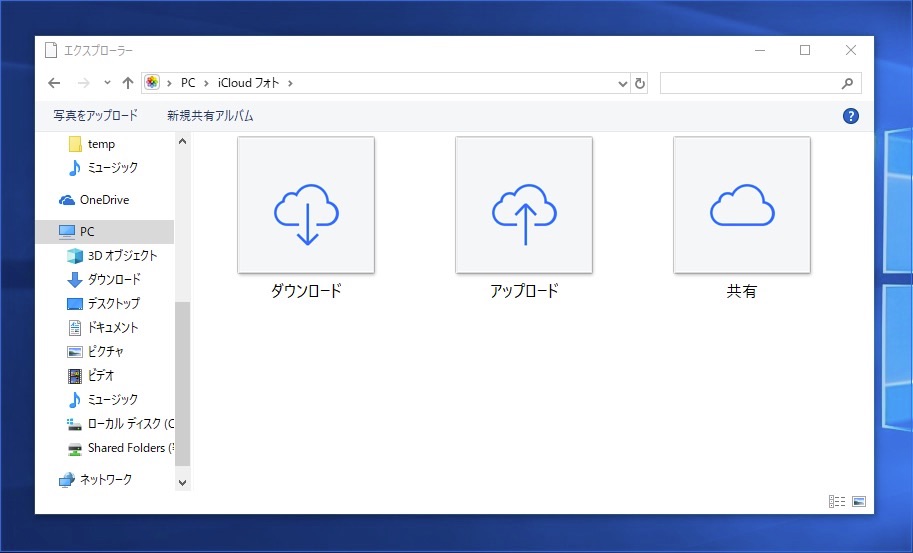
▲ダウンロードフォルダやアップロードフォルダには「iCloudフォト」から簡単にアクセスできます。「iCloudフォト」を検索して開き、「ダウンロード」をクリックするとダウンロードした写真を確認することができます。
なお写真の同期中にiPhoneがスリープしてしまうと同期が途中で止まってしまいますので、動作確認中はiPhoneがスリープしないようにしておいた方がよいかもしれません。
まとめ
Windows 10でマイフォトストリームの写真がうまく同期されない場合、iCloudを一端サインアウトしてサインインし直すと問題が解決する可能性があります。マイフォトストリームをWinodwsで使っていて同じ問題に遭遇している方は試してみてはいかがでしょうか。








